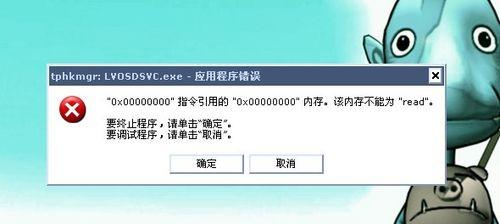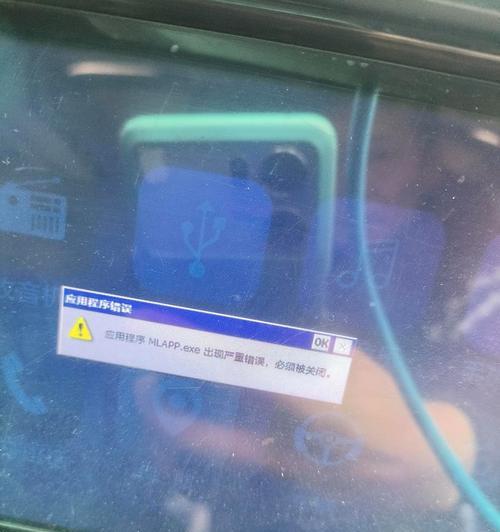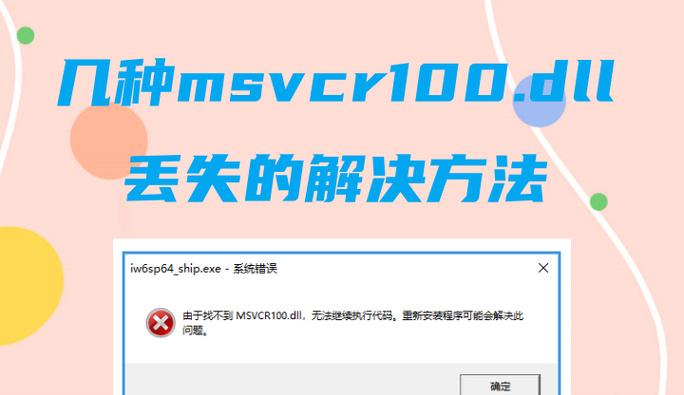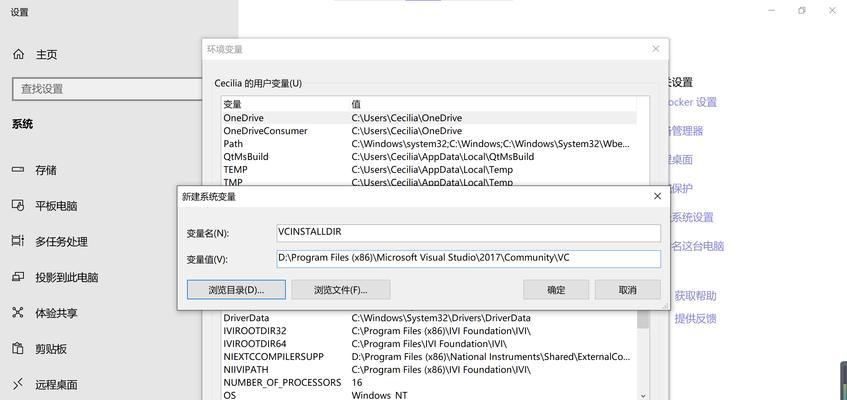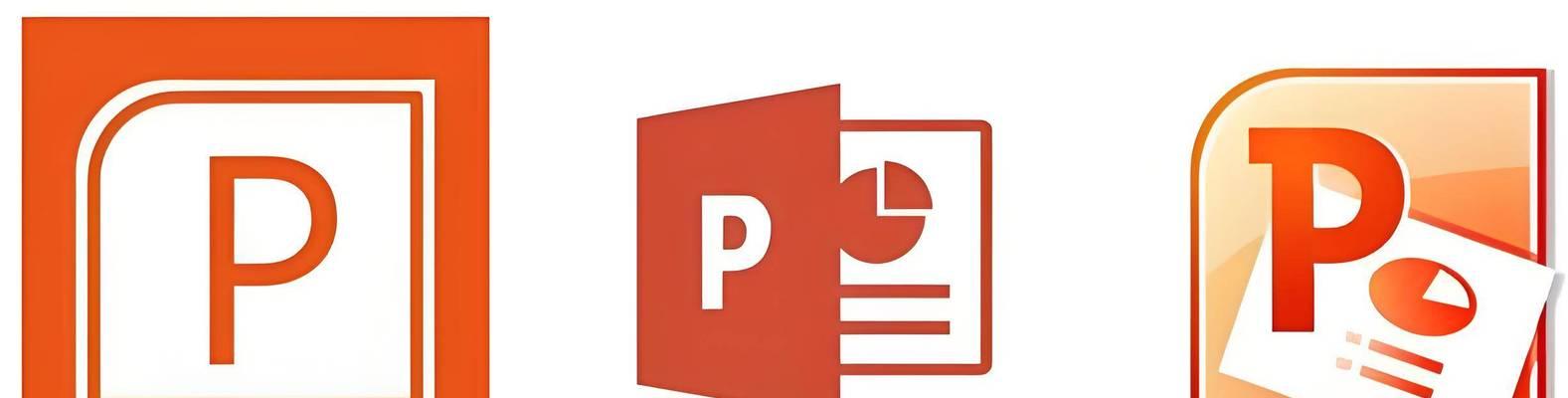在使用计算机的过程中,有时我们可能会遇到一些开机问题。其中之一就是错误1962,它通常意味着计算机无法找到操作系统。当我们遇到这个问题时,不要惊慌,本文将详细介绍如何排除错误1962并成功启动计算机。

1.确定错误1962的原因:错误1962通常表示计算机无法找到操作系统。这可能是由于硬盘驱动器连接问题、硬盘驱动器故障或引导顺序设置不正确等原因造成的。
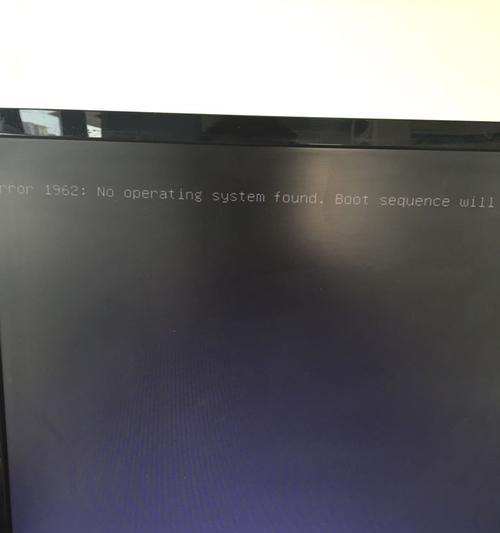
2.检查硬盘驱动器连接:我们需要确保硬盘驱动器与计算机正确连接。检查SATA或IDE电缆是否牢固连接,如果发现松动或损坏,应及时更换。
3.重启计算机并进入BIOS设置:如果硬盘驱动器连接正常,我们可以尝试重新启动计算机并进入BIOS设置。按下开机按钮后,根据计算机型号不同,按下相应的按键(通常是F2、F10或Delete键)进入BIOS设置。
4.确认硬盘驱动器在BIOS中被识别:在BIOS设置中,我们需要找到硬盘驱动器相关的选项。确保硬盘驱动器被正确识别,如果未被识别,尝试重新连接硬盘驱动器或更换数据线。

5.检查引导顺序设置:在BIOS设置中,我们还需要确认引导顺序设置是否正确。通常应将硬盘驱动器设置为第一引导设备,以确保计算机可以从硬盘启动。
6.保存并退出BIOS设置:在确认引导顺序设置正确后,记得保存修改并退出BIOS设置。计算机将重新启动,并尝试从硬盘驱动器启动操作系统。
7.检查硬盘驱动器是否正常工作:如果按照以上步骤仍然无法解决问题,我们需要检查硬盘驱动器是否正常工作。可以尝试连接硬盘驱动器到另一台计算机上进行测试,或者使用其他诊断工具来检测硬盘驱动器的健康状况。
8.备份重要数据:在进行任何硬盘驱动器操作之前,强烈建议备份重要数据。这样可以避免数据丢失的风险,并确保在修复硬盘驱动器问题时不会遗失重要文件。
9.重新安装操作系统:如果硬盘驱动器损坏无法修复,我们可能需要重新安装操作系统。在这种情况下,确保有操作系统安装介质(如安装光盘或启动U盘),并按照安装向导的指示进行操作系统重新安装。
10.寻求专业帮助:如果上述方法仍然无法解决错误1962问题,我们建议寻求专业计算机技术支持。他们可能能够提供更深入的故障排除和解决方法。
11.避免类似问题的发生:为了避免类似问题的再次发生,我们需要定期维护计算机,保持硬盘驱动器和操作系统的健康状态。及时更新驱动程序、定期清理垃圾文件并运行病毒扫描工具等措施都是维护计算机健康的重要步骤。
12.注意备份数据的重要性:在使用计算机时,我们还需要时刻注意备份数据的重要性。无论是定期备份到外部存储设备还是使用云存储服务,都能帮助我们在遇到问题时保护重要数据。
13.学习基本的硬件维修知识:了解一些基本的硬件维修知识也是非常有用的。这样,在遇到类似问题时,我们可以尝试自己进行简单的故障排除和修复。
14.错误1962电脑开机问题的解决方法:通过检查硬盘驱动器连接、BIOS设置、硬盘驱动器工作状况等方面,我们可以解决错误1962电脑开机问题。如果问题仍然存在,寻求专业帮助是一个不错的选择。
错误1962电脑开机问题可能会给我们带来困扰,但通过排除硬件连接问题、调整BIOS设置、检测硬盘驱动器工作状况以及备份重要数据等方法,我们可以成功解决这个问题并顺利启动计算机。